텔레그램에서 압축 없이 미디어 파일을 보내는 가장 좋은 방법!
텔레그램을 오랫동안 사용해보신 분이라면 텔레그램의 사진 압축 알고리즘에 대해 아실 수도 있습니다. Telegram의 사진 압축 알고리즘은 WhatsApp만큼 공격적이지는 않지만 앱에서 교환된 이미지에는 여전히 명백한 품질 손실이 있습니다.
압축 없이 텔레그램으로 이미지를 보낼 수 있다고 말하면 어떻게 될까요? 텔레그램에는 갤러리 파일을 압축되지 않은 형식, 즉 원본 품질로 보낼 수 있는 기능이 있습니다.
아래에서는 Android, iPhone 및 데스크톱용 Telegram 앱에서 압축되지 않은 사진과 비디오를 보내는 단계를 공유했습니다.
보여주다
압축 없이 텔레그램으로 사진 보내기(안드로이드)
1. 먼저, 안드로이드에서 텔레그램 앱을 엽니다.
2. 이제 종이클립 아이콘을 탭하고 전송하려는 이미지를 선택하세요.
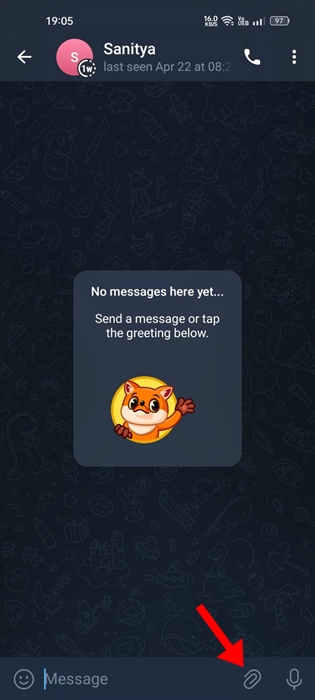
3. 선택한 후 오른쪽 상단에 있는 세 개의 점을 탭합니다.
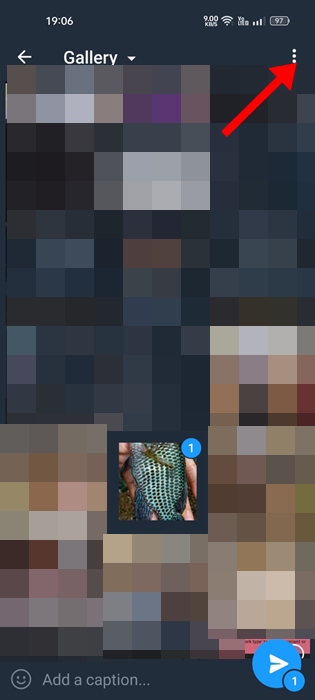
4. 나타나는 메뉴에서 파일로 보내기를 선택합니다.
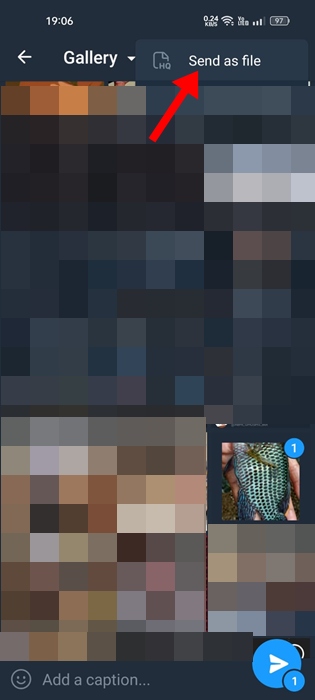
귀하의 사진이나 비디오는 텔레그램 앱에 파일로 전송됩니다. 품질 손실이 전혀 없습니다.
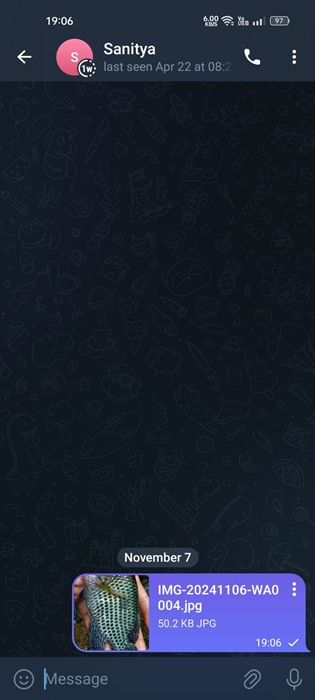
텔레그램(iPhone)에서 압축 없이 사진 보내기
iPhone에서 Telegram 앱을 사용하는 경우 압축 없이 사진/비디오를 보내려면 다음 단계를 따라야 합니다.
1. 안드로이드 폰에서 텔레그램 앱을 실행하세요.
2. 앱을 실행한 후 이미지를 보내려는 채팅을 엽니다.
3. 그런 다음 오른쪽 하단에 있는 종이클립 아이콘을 탭하세요.
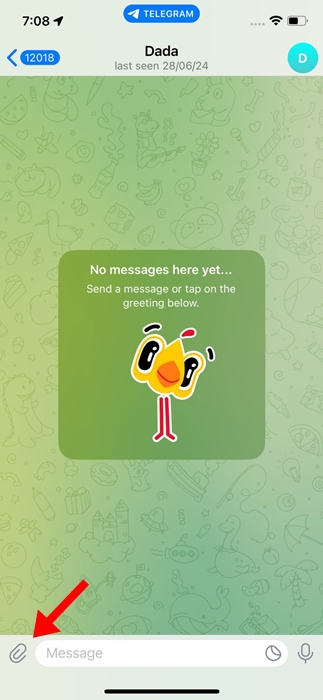
4. 사진을 선택하고 오른쪽 상단의 점 3개를 탭하세요.
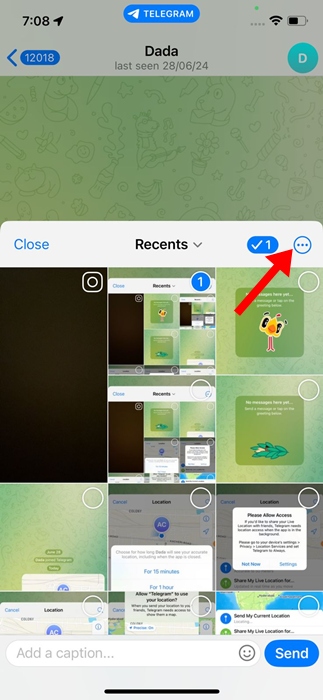
5. 나타나는 메뉴에서 파일로 보내기를 선택합니다.
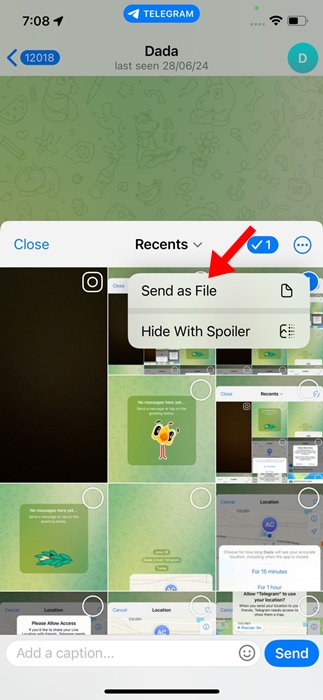
선택한 사진이나 비디오는 압축 없이 채팅으로 전송됩니다.
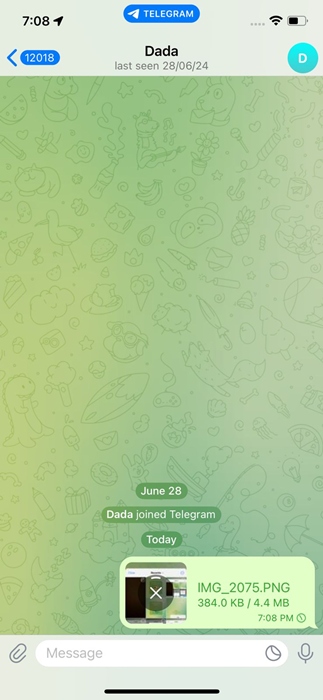
데스크탑용 Telegram에서 압축 없이 미디어 파일 보내기
Android용 Telegram과 마찬가지로 데스크톱용 Telegram을 사용하면 압축 없이 이미지/동영상을 보낼 수 있습니다. 데스크탑용 Telegram에서 압축 없이 사진을 보내려면 아래의 간단한 단계 중 일부를 따르세요.
1. 먼저 PC에서 텔레그램 앱을 실행하세요. 이제 미디어 파일을 공유하려는 채팅을 선택하세요.
2. 클립 아이콘을 클릭하고 전송하려는 파일을 선택하세요.
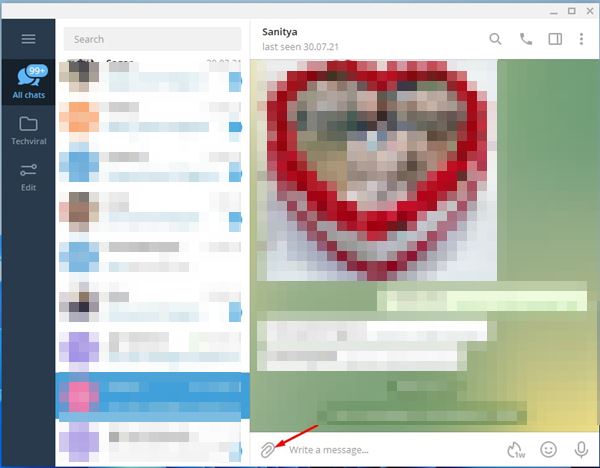
3. 확인 팝업에서 이미지 압축 옵션을 선택 취소하고 보내기 버튼을 클릭하세요.

이 가이드는 텔레그램에서 압축하지 않고 사진을 보내는 방법에 관한 것입니다. 이 기사가 도움이 되었기를 바랍니다. 친구들에게도 공유해주세요. 이에 대해 의문 사항이 있으면 아래 의견 상자에 알려주십시오.
